大多数情况下,通过将数据从外部数据源导入模型来创建表,但 计算表 允许基于加载到模型中的数据添加新表。 你可以创建定义表值的数据分析表达式 (DAX) 公式,而非从数据源中查询值,并将值加载到新表的列中。
在 Power BI Desktop 中,DAX 是一种用于处理关系数据的公式语言。 DAX 包含一个拥有 200 多个函数、运算符及结构的函数库,在创建公式以进行结果计算时提供极大的灵活性,能够满足几乎所有的数据分析需求。 计算表最适合于你希望将其作为模型的一部分而存储的中间计算和数据,而非在运行中计算的或作为查询结果而存储的中间计算和数据。 例如,你可以选择合并或交叉联接两个现有表 。
与其他 Power BI Desktop 表一样,计算表也能与其他表建立关系。 计算表列具有数据类型、格式设置,并能归属于数据类别。 可以根据需要为列命名,并将其添加到报表可视化效果,就像其他字段一样。 当从中提取数据的任何表被刷新或更新时,计算表将重新计算。 如果表使用 DirectQuery 中的数据,则计算表不会刷新。 使用 DirectQuery 时,表仅在刷新语义模型后反映更改。 如果表需要使用 DirectQuery,则最好 DirectQuery 中的表也经过计算。
创建计算表
使用 Power BI Desktop 的报表视图、表视图或模型视图中的 “新建表” 功能创建计算表。
例如,假设你是一个人事经理,并且有一个“西北部员工”表和一个“西南部员工”表 。 你想要将这两个表合并为一个名为“西部地区员工”的表。
西北部员工
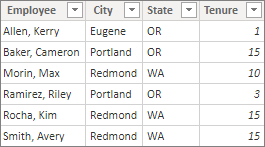
西南部员工
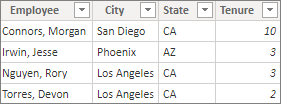
- 在 Power BI Desktop 的“表视图”或“模型视图”中,选择“计算”组中的新表。 这在表视图中的表工具中操作起来比较简单,因为这样可立即看到新的计算表。
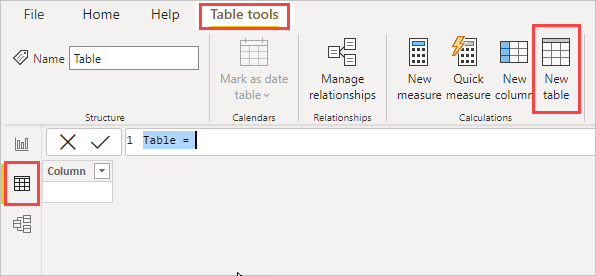
- 在公式栏中输入以下公式:
Western Region Employees = UNION('Northwest Employees', 'Southwest Employees')
创建了名为“西部地区员工”的新表,该表的显示方式与“字段”窗格中的任何其他表相同 。 可以创建与其他表的关系、添加度量值和计算列,并将字段添加到报表中,就像任何其他表一样。
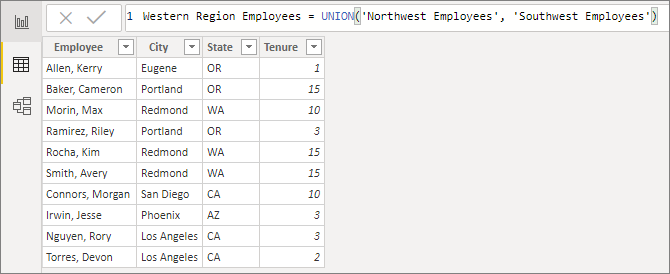
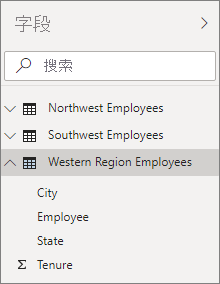
计算表的函数
可以通过任何会返回表(包括对另一个表的简单引用)的 DAX 表达式来定义计算表。 例如:
New Western Region Employees = 'Western Region Employees'
相关内容
本文仅提供计算表的简单介绍。 可以协同使用计算表和 DAX 来解决许多分析问题。 下面是一些你可能使用的常见 DAX 表函数:
- DISTINCT
- VALUES
- CROSSJOIN
- UNION
- NATURALINNERJOIN
- NATURALLEFTOUTERJOIN
- INTERSECT
- CALENDAR
- CALENDARAUTO
有关这些函数和其他返回表的 DAX 函数的信息,请参阅 DAX 函数引用。